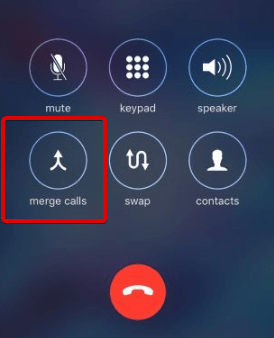Din cauza crizei coronavirusului, nevoia de a efectua apeluri de grup va crește. Iată cum să efectuați apeluri conferință pe iPhone.
Pe măsură ce epidemia de coronavirus continuă, majoritatea dintre noi vom lucra de acasă. Prin urmare, prima regulă de reținut atunci când efectuați apeluri de grup este să evitați să stați în locuri zgomotoase sau în locuri cu probleme de rețea. Sunt șanse ca majoritatea oamenilor să rateze aceste mici detalii, prin urmare, le-am reiterat.
În plus, pentru cei care ar putea să nu fie nativi digitali aici, în această postare, vom discuta despre cum să faceți apeluri conferință pe iPhone și despre beneficiile acestuia.
Beneficiile apelurilor de grup pe iPhone
- Poate participa la întâlniri de grup fără a fi prezent.
- Economisiți timp și bani cheltuiți pe resurse umane.
- Luare rapidă a deciziilor.
- Conectați-vă cu până la cinci persoane simultan.
Acum, știm care sunt beneficiile apelurilor de grup. Să învățăm cum să facem apeluri de grup, să adăugăm participanți, să-i eliminăm pentru a vorbi în privat, cum să îmbinam apeluri și multe altele.
Cum să inițiezi un apel conferință când folosești un iPhone?
Pentru a configura un apel conferință pe iPhone, va trebui să utilizați aplicația Telefon. Cu toate acestea, acest lucru va limita numărul de participanți la cinci, inclusiv pe dvs., dar acest lucru nu ar trebui să vă deranjeze. Deoarece vă puteți conecta cu oameni care folosesc orice platformă, adică Android, telefon fix etc.
Cu toate acestea, dacă toată lumea din apelul convorbitor utilizează dispozitive Apple, puteți folosi chatul de grup FaceTime pentru apelul conferință. Aplicația de apeluri video FaceTime permite conectarea a până la 32 de persoane simultan.
În plus, puteți afla despre cel mai bun software de videoconferință .
Pași pentru a începe apelul conferință pe iPhone
- Lansați aplicația Telefon.
- Faceți un apel către prima persoană. Odată conectat, informați receptorul despre apelul de grup.
- Atingeți butonul Adăugați apel, aceasta va pune prima persoană în așteptare.

- Acum, inițiați al doilea apel formând un număr sau din lista de contacte.
- Odată ce al doilea apel este conectat, atinge Merge. Aceasta va îmbina apelurile de pe iPhone și vor începe apelurile de conferință. Veți vedea apelurile îmbinate în partea de sus a ecranului iPhone.
- Pentru a adăuga mai multe persoane, urmați aceiași pași. Rețineți că puteți adăuga doar 5 participanți. În acest caz, deoarece doi sunt deja acolo, inclusiv pe tine. Mai pot fi adăugate 3.
- Pentru a încheia apelul conferință pe iPhone, atingeți Red End Call.
Notă: dacă tu ești cel care a inițiat apelul după ce ai apăsat acest buton, toți participanții vor fi deconectați.
Cum să adăugați apelurile primite la apelurile conferință pe iPhone?
Dacă sunteți într-un apel și primiți un alt apel între ele pe care doriți să îl îmbinați. Urmați pașii de mai jos pentru a efectua un apel conferință pe un apel activ.
- În loc să încheiați apelul, atingeți Hold & Accept. Acest lucru va pune apelul curent în așteptare și vă va permite să vă conectați cu al doilea apelant.
- După ce ați terminat, atingeți Îmbinare pentru a uni ambele apeluri într-un apel conferință pe iPhone.
- Aceiași pași pot fi repetați pentru apelurile următoare.
- Cu toate acestea, dacă nu doriți să îmbinați apelurile pe iPhone, puteți apăsa butonul Refuza. Dacă furnizorul dvs. de transport oferă mesagerie vocală, atingeți Trimiteți la mesageria vocală.
Folosind acești pași simpli, puteți fie să îmbinați două apeluri și să îl transformați într-un apel conferință pe iPhone, fie să refuzați al doilea apel sau să îl acceptați pe al doilea și să îl încheiați pe primul.
Cum să eliminați participanți și să vorbiți în privat la un apel conferință pe iPhone
În timpul unui apel conferință pe iPhone, puteți fie să încheiați apelurile cu un anumit participant, fie să vorbiți în privat. Această funcție este utilă atunci când nu doriți să încheiați apelul, dar doriți să partajați anumite informații cu o persoană din apelul conferință.
Aici, cum să renunțați la un participant și să gestionați persoane la un apel conferință pe iPhone
- În timpul unui apel conferință, atingeți butonul albastru „i”. Veți vedea că numai apelurile sunt îmbinate ca apeluri conferință.
- Aceasta va enumera toți participanții.
- Pentru a vorbi în privat, atingeți Privat lângă numele receptorului. Aceasta va șterge persoana respectivă din conferință și va deschide o nouă linie între voi doi pentru a vorbi în privat. Pentru a adăuga persoana respectivă la apelul conferință, atingeți Îmbinare.
- Pentru a elimina pe cineva din apelul conferință, atingeți Terminare lângă numele său.
În plus, dacă doriți doar să auziți alte persoane la apelul conferință pe iPhone, vă puteți dezactiva sunetul. Prin urmare, atingeți butonul Mute.

Pentru a participa din nou la apel, atingeți din nou butonul de dezactivare a sunetului, acest lucru vă va activa și acum puteți vorbi la apelul conferință pe iPhone.
În plus, în timpul unui apel conferință pe iPhone, dacă doriți să utilizați alte aplicații, ar trebui să puneți apelul pe difuzor, astfel încât să nu pierdeți nimic. Acum puteți glisa în sus de jos și puteți accesa alte aplicații.
Deci, asta a fost totul pentru moment. Folosind acești pași simpli, puteți efectua un apel conferință pe iPhone și puteți intra în legătură cu oamenii în timpul acestui COVID-19.
Cu toate acestea, dacă întâmpinați vreo problemă în timpul îmbinării apelurilor, încercați să puneți apelul în așteptare și să utilizați tastatura pentru a forma numărul. În acest fel, veți putea să îmbinați apelurile și să începeți conferința.
De asemenea, puteți încerca să dezactivați VoLTE sau Wi-Fi. Pentru a face acest lucru, accesați Setări > Cellular > Opțiuni de date celulare > Activați LTE. În funcție de operator sau regiune, veți primi opțiuni.
În acest fel, puteți îmbina apeluri și puteți efectua apeluri conferință pe iPhone.
Sperăm să găsiți articolul informativ. Dacă utilizați orice altă metodă pentru a efectua un apel conferință pe iPhone sau doriți să aflați altceva, lăsați un comentariu. Și stați acasă și fiți în siguranță în timpul acestei pandemii.